|
FAIRY SPRING

Ringrazio Titoune per avermi invitato a tradurre i suoi tutorial.

qui puoi trovare qualche risposta ai tuoi dubbi.
Se l'argomento che ti interessa non è presente, ti prego di segnalarmelo.
Per tradurre questo tutorial ho usato PSP X.
Questo tutorial è una creazione di ©Titoune e non può essere copiato su altri siti nè essere offerto per il download.
Lo stesso vale per la mia traduzione.
Il materiale viene da vari gruppi di condivisione. Il copyright appartiene ai rispettivi autori.
Grazie ai creatori dei tubes che mettono a disposizione il loro lavoro in vari gruppi di condivisione.
Occorrente:
Materiale qui
Rispetta il lavoro degli autori, non cambiare il nome del file e non cancellare il watermark.
Filtri
consulta, se necessario, la mia sezione filtri qui
Mehdi - Kaleidoscope 2.1 qui
Penta.com - Color Dot qui
Alien Skin Xenofex 2.0 - Constellation qui
AAA Filters - AAA Framer qui
Flaming Pear - Ornament qui
Simple - Top Left Mirror qui
DSB Flux - Gear qui
Ti servirà anche Animation Shop qui

1. Imposta il colore di primo piano con #f7fdc5,
e il colore di sfondo con #75c631.
2. Passa il colore di primo piano a Gradiente, stile Sprazzo di luce.
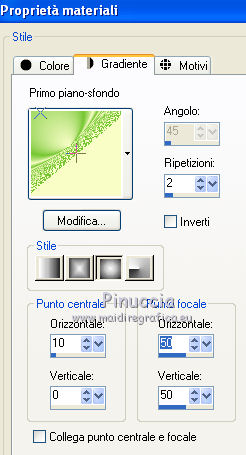
3. Apri una nuova immagine trasparente 750 x 600 pixels,
e riempila  con il gradiente. con il gradiente.
4. Effetti>Plugins>Flaming Pear- Ornament.
5. Effetti>Plugins>Mehdi - Kaleidoscope 2-1.
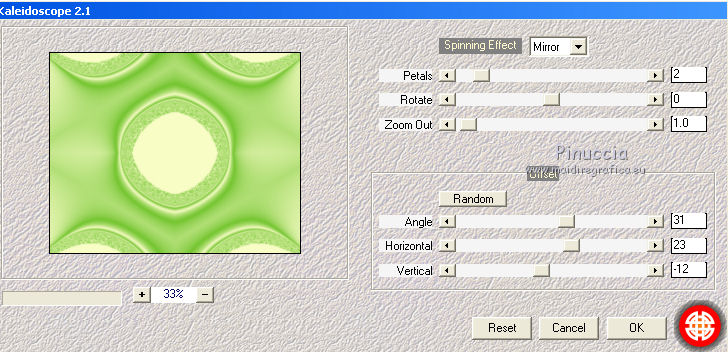
Livelli>Duplica.
6. Immagine>Ridimensiona, all'85%, tutti i livelli non selezionato.
Regola>Messa a fuoco>Metti a fuoco.
7. Attiva il livello sottostante dell'originale.
Regola>Sfocatura>Sfocatura gaussiana - raggio 15

8. Attiva nuovamente il livello superiore della copia.
Selezione>Seleziona tutto.
Selezione>Mobile.
Selezione>Immobilizza.
Selezione>Inverti.
9. Attiva il livello Raster 1.
Selezione>Innalza selezione a livello.
10. Effetti>Plugins>DSB Flux - Gear.
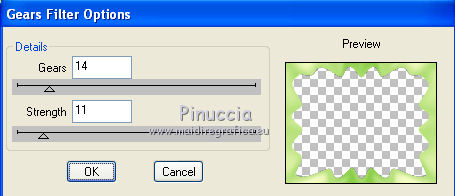
Selezione>Deseleziona.
11. Effetti>Plugins>AAA Filters - AAA Framer.
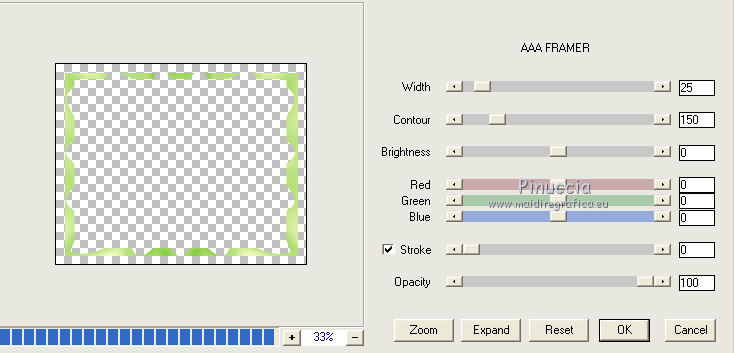
Effetti>Effetti di bordo>Aumenta.
12. Effetti>Effetti 3D>Sfalsa ombra, con il colore #013b0a.
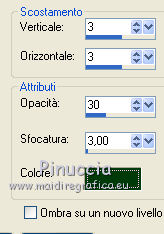
Ripeti l'Effetto Sfalsa ombra, cambiando verticale e orizzontale con -3.
13. Attiva il livello "copia di Raster 1".
Effetti>Effetti 3D>Sfalsa ombra, con i settaggi precedenti.
14. Apri il tube f_022511.
Con lo strumento Selezione  seleziona la firma e premi sulla tastiera il tasto CANC. seleziona la firma e premi sulla tastiera il tasto CANC.
Modifica>Copia (e chiudi senza salvare).
Torna al tuo lavoro e vai a Modifica>Incolla come nuovo livello.
Immagine>Rifletti.
15. Livelli>Duplica e rimani posizionato sul livello della copia.
16. Effetti>Plugins>Mehdi - Kaleidoscope 2.1.
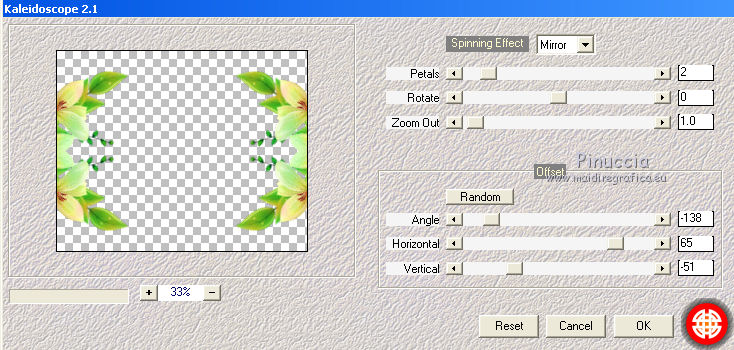
17. Effetti>Effetti 3D>Sfalsa ombra, con i settaggi precedenti.
18. Attiva il livello originale.
Effetti>Plugins>Simple - Top Left Mirror.
19. Immagine>Ridimensiona, al 90%, tutti i livelli non selezionato.
Regola>Messa a fuoco>Metti a fuoco.
20. Effetti>Effetti 3D>Sfalsa ombra, con i settaggi precedenti.
21. Attiva nuovamente il livello della copia.
Livelli>Unisci>Unisci giù.
Rinomina questo livello "animazione 1".
22. Apri il tube titoune_bordure_lady_spring e vai a Modifica>Copia.
Torna al tuo lavoro e vai a Modifica>Incolla come nuovo livello.
23. Apri il tube titoune_bordures_lady_spring2 e vai a Modifica>Copia.
Torna al tuo lavoro e vai a Modifica>Incolla come nuovo livello.
24. Effetti>Effetti di immagine>Scostamento.
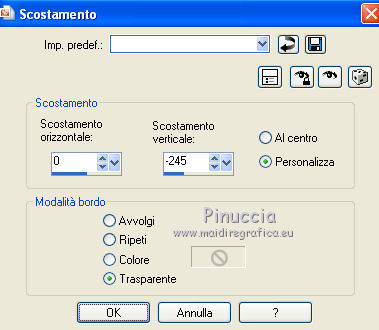
25. Effetti>Effetti 3D>Sfalsa ombra, con i settaggi precedenti.
Livelli>Unisci>Unisci giù.
Rinomina questo livello "animazione 2".
26. Apri il tube Chris-fayrieblonde e vai a Modifica>Copia.
Torna al tuo lavoro e vai a Modifica>Incolla come nuovo livello.
27. Immagine>Ridimensiona, al 75%, tutti i livelli non selezionato.
Regola>Messa a fuoco>Metti a fuoco.
Livelli>Disponi>Sposta giù (deve trovarsi sotto il livello "animazione 2".
28. Spostalo  in basso a sinistra. in basso a sinistra.
29. Livelli>Duplica.
Cambia la modalità di miscelatura di questo livello in Luce diffusa.
29. Attiva il livello originale.
Effetti>Effetti 3D>Sfalsa ombra, con i settaggi precedenti.
30. Attiva il livello superiore.
Livelli>Nuovo livello raster.
31. Selezione>Seleziona tutto.
Riempi  con il colore di sfondo. con il colore di sfondo.
32. Selezione>Modifica>Contrai - 3 pixels.
Premi sulla tastiera il tasto CANC.
Selezione>Deseleziona.
33. Effetti>Plugins>Penta.com - Color dot, con i settaggi standard.

34. Effetti>Effetti 3D>Sfalsa ombra, con il colore #013b0a.
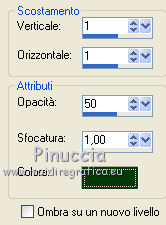
Ripeti l'Effetto Sfalsa ombra, cambiando verticale e orizzontale con -1.
35. Apri il tube texte2 e vai a Modifica>Copia.
Torna al tuo lavoro e vai a Modifica>Incolla come nuovo livello.
Posiziona  il testo in alto. il testo in alto.
Firma il tuo lavoro.
Animazione.
36. Attiva il livello "animazione 1".
Effetti>Plugins>Alien Skin Xenofex 2.0 - Constellation.
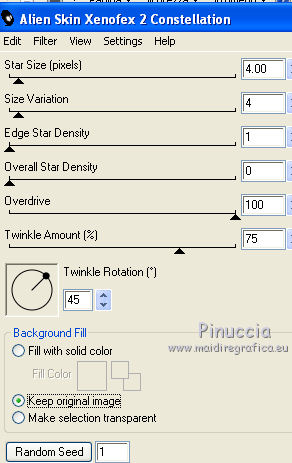
Attiva il livello "animazione 2".
Ripeti l'Effetto Constellation con gli stessi settaggi.
Modifica>Copia Unione.
Apri Animation Shop e vai a Modifica>Incolla>Incolla come nuova animazione.
33. Torna in PSP.
Modifica>Annulla azione Constellation.
Modifica>Annulla azione Selezione livello.
Modifica>Annulla azione Constellation.
Effetti>Plugins>Alien Skin Xenofex 2.0 - Constellation, con i settaggi precedenti, ma clicca una volta su Random Seed.
Attiva il livello "animazione 2".
Ripeti l'Effetto Constellation con gli stessi settaggi.
Modifica>Copia Unione.
Torna in Animation Shop e vai a Modifica>Incolla>Incolla dopo il fotogramma corrente.
34. Di nuovo in PSP.
Modifica>Annulla azione Constellation.
Modifica>Annulla azione Selezione livello.
Modifica>Annulla azione Constellation.
Effetti>Plugins>Alien Skin Xenofex 2.0 - Constellation, con i settaggi precedenti, ma clicca una volta su Random Seed.
Attiva il livello "animazione 2".
Ripeti l'Effetto Constellation con gli stessi settaggi.
Modifica>Copia Unione.
In Animation Shop: Modifica>Incolla>Incolla dopo il fotogramma corrente.
35. Modifica>Seleziona tutto.
Animazione>Proprietà fotogramma e imposta la velocità a 20.

Controlla il risultato cliccando su Visualizza  e salva in formato gif. e salva in formato gif.

Se hai problemi o dubbi, o trovi un link non funzionante,
o anche soltanto per un saluto, scrivimi.
27 Marzo 2011
|




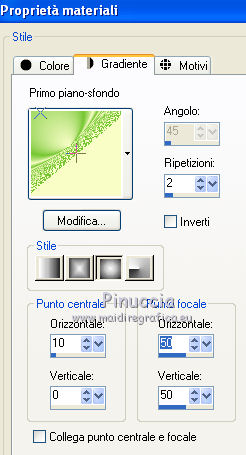
 con il gradiente.
con il gradiente.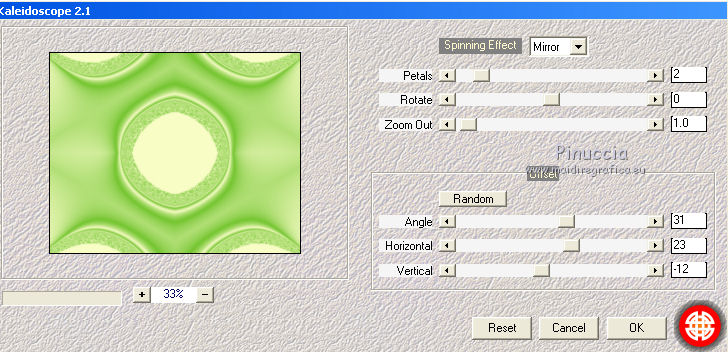

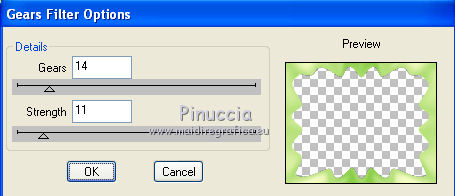
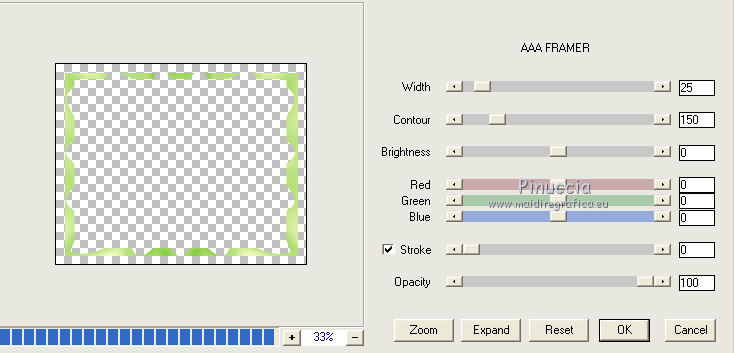
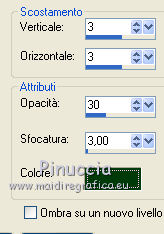
 seleziona la firma e premi sulla tastiera il tasto CANC.
seleziona la firma e premi sulla tastiera il tasto CANC.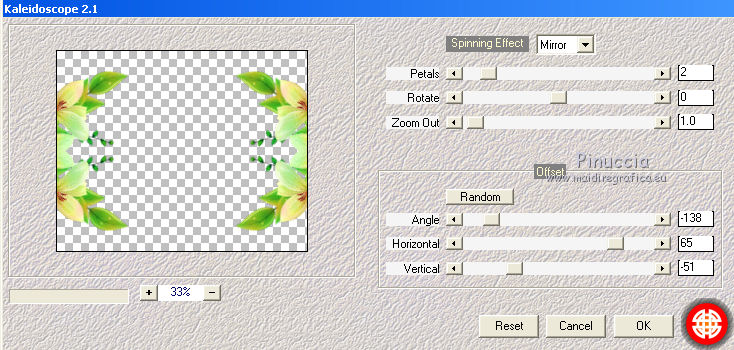
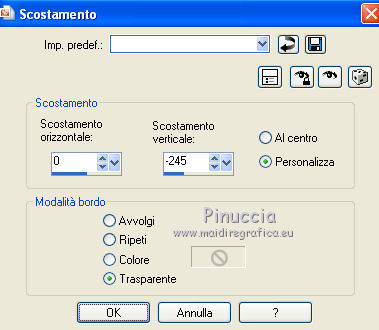
 in basso a sinistra.
in basso a sinistra.
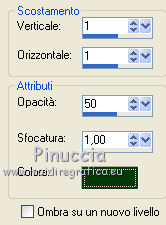
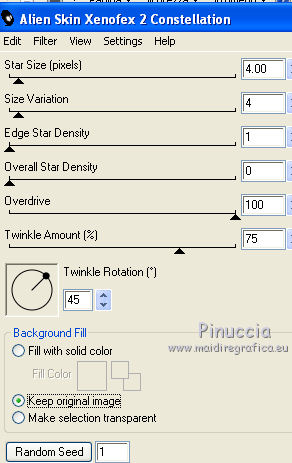

 e salva in formato gif.
e salva in formato gif.

